360浏览器自定义字体的详细操作方法
1、首先打开360安全浏览器,在浏览器右上角可以看到一个由三条横线组成的“打开菜单”图标,使用鼠标点击该图标。

2、点击之后会在下方弹出360安全浏览器的菜单窗口,在窗口中点击“设置”选项。

3、这时会进入360安全浏览器的设置页面中,在页面左侧的菜单栏中可以看到“高级设置”这一项,点击切换到高级设置页面中。

4、在高级设置页面中可以找到“网页设置”这一栏,在其右侧点击“自定义字体”按钮。
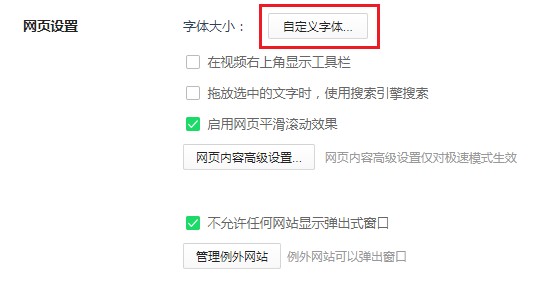
5、此时会弹出如下图所示的窗口,我们点击“标准字体”右侧的下拉框选择自己需要的字体就可以了。
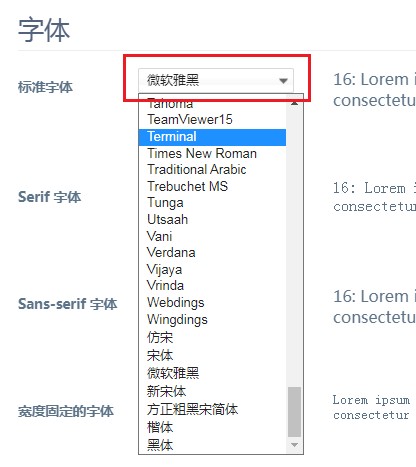
以上就是360浏览器自定义字体的详细操作方法,大家按照上面的方法来进行操作,就可以将360浏览器的字体修改成指定的字体了。